วิธีกำจัดคางสองชั้นใน Photoshop
Photoshop เป็นเครื่องมือที่ใช้งานได้หลากหลายอย่างเหลือเชื่อด้วยการใช้งานนับไม่ถ้วน แต่หนึ่งในเครื่องมือที่ยอดเยี่ยมที่สุดคือเครื่องมือที่มีชื่อหมายถึง การรีทัชภาพหรือการฟื้นฟู งานรีทัชที่มีการร้องขอมากที่สุดงานหนึ่งเกี่ยวข้องกับการลบหรืออย่างน้อยก็ลดคางสองชั้นในภาพถ่าย ก่อน Photoshop มีเพียงมืออาชีพที่มีทักษะเท่านั้นที่จะทำสิ่งนี้ได้ แต่ตอนนี้ใครก็ตามที่เป็นเจ้าของ Photoshop สามารถลบคางสองชั้นได้ในเวลาเพียงไม่กี่นาที
เปิดรูปถ่ายของคุณใน Photoshop คุณจะสังเกตได้ว่าคางสองชั้นประกอบด้วยสามส่วน: เส้นบนซึ่งเป็นเส้นปกติของคาง พื้นที่ผิวซึ่งส่วนใหญ่เป็นไฮไลต์ และเส้นล่างและเงา เป้าหมายในกระบวนการนี้คือเน้นที่เส้นล่าง เงา และไฮไลท์ เนื่องจากสิ่งเหล่านี้ทำให้คางสองชั้นมองเห็นได้ โดยปล่อยให้เส้นบนอยู่ตำแหน่งเดิม
ไปที่แผงเครื่องมือ แล้วเลือก Clone Stamp Tool ไปที่การตั้งค่าเครื่องมือที่ด้านบนและเปลี่ยนขนาดของแปรง ลดขนาดคางสองชั้นลงเหลือหนึ่งในสิบหรือเล็กกว่า เปลี่ยนจากปกติเป็นเบาขึ้น ลดความทึบเป็น 15%
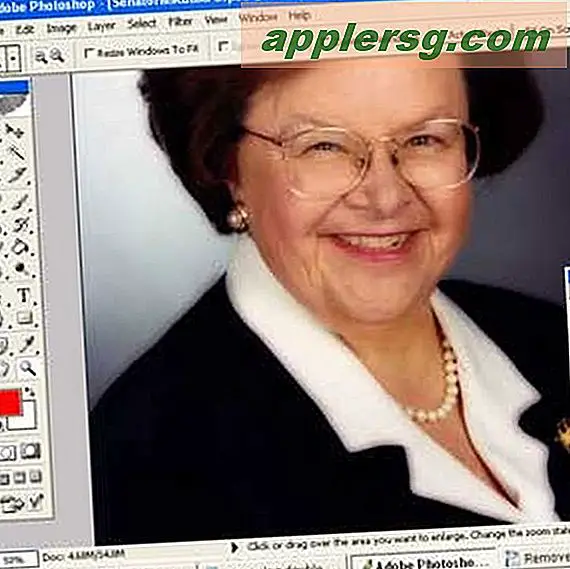
ขณะที่กดปุ่ม Alt ค้างไว้ ให้คลิกเพื่อเลือกพื้นที่ที่คุณต้องการโคลน ตอนนี้เริ่มวาดภาพกลับไปกลับมาเหนือเงาและเส้นสีเข้มที่บริเวณด้านล่างของคางสองชั้น เมื่อจำเป็น ให้ "Alt-click" บนพื้นที่ใหม่เพื่อโคลน
เปลี่ยน Clone Stamp Tool จากจางลงเป็นเข้มขึ้น อีกครั้ง เลือกพื้นที่ที่จะโคลน และเริ่มลบพื้นที่ที่ไฮไลท์เหนือเงา
เปลี่ยน Clone Stamp Tool จากเข้มขึ้นเป็นธรรมดา และใช้มันเพื่อทำให้ภาพดูเรียบขึ้นเล็กน้อย การเคลื่อนไหวขึ้นและลงดีที่สุดที่นี่

ตอนนี้ เปลี่ยน Clone Stamp Tool จากปกติเป็นเบิร์นสี และลดโฟลว์ลงเหลือ 50% เพิ่มขนาดแปรงให้ใหญ่ขึ้น แล้วเกลี่ยให้ทั่วบริเวณที่รีทัชเบา ๆ เพื่อทำให้เข้มขึ้นเล็กน้อย..












